Squarespace - Hoe stel ik de meetcode in?
Hoe stel ik de meetcode in?
De meetcode wordt gebruikt om de prestaties van uw advertenties te controleren, gedetailleerde statistieken te krijgen en andere functies te gebruiken om uw resultaten te verbeteren. Hieronder vind je een eenvoudige handleiding voor het instellen van een trackingcode in je webwinkel.
De Tanganica Pixel-meetcode invoeren in de online winkel
- Meld je aan bij de administratie van je webwinkel op Squarespace.
- Klik in het linkermenu op Website → Pagina's.
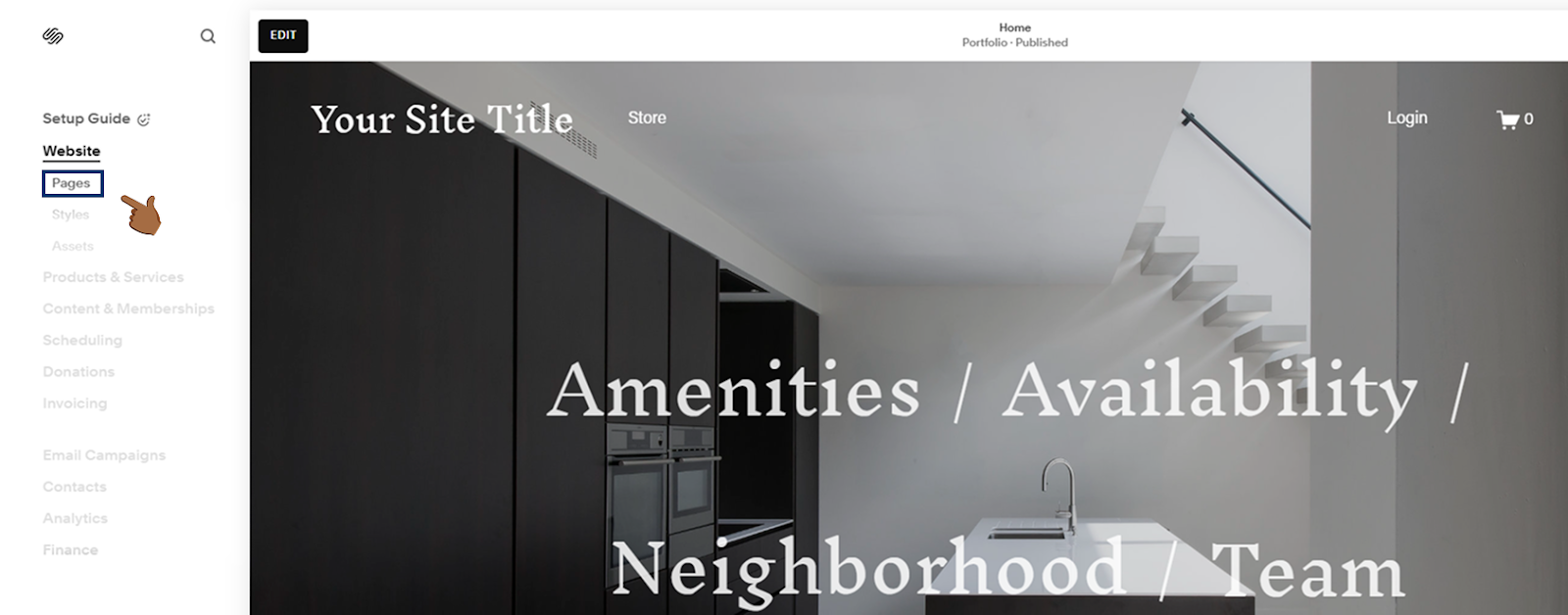
- Ga hier naar de sectie Hulpprogramma's en selecteer Websitehulpmiddelen.
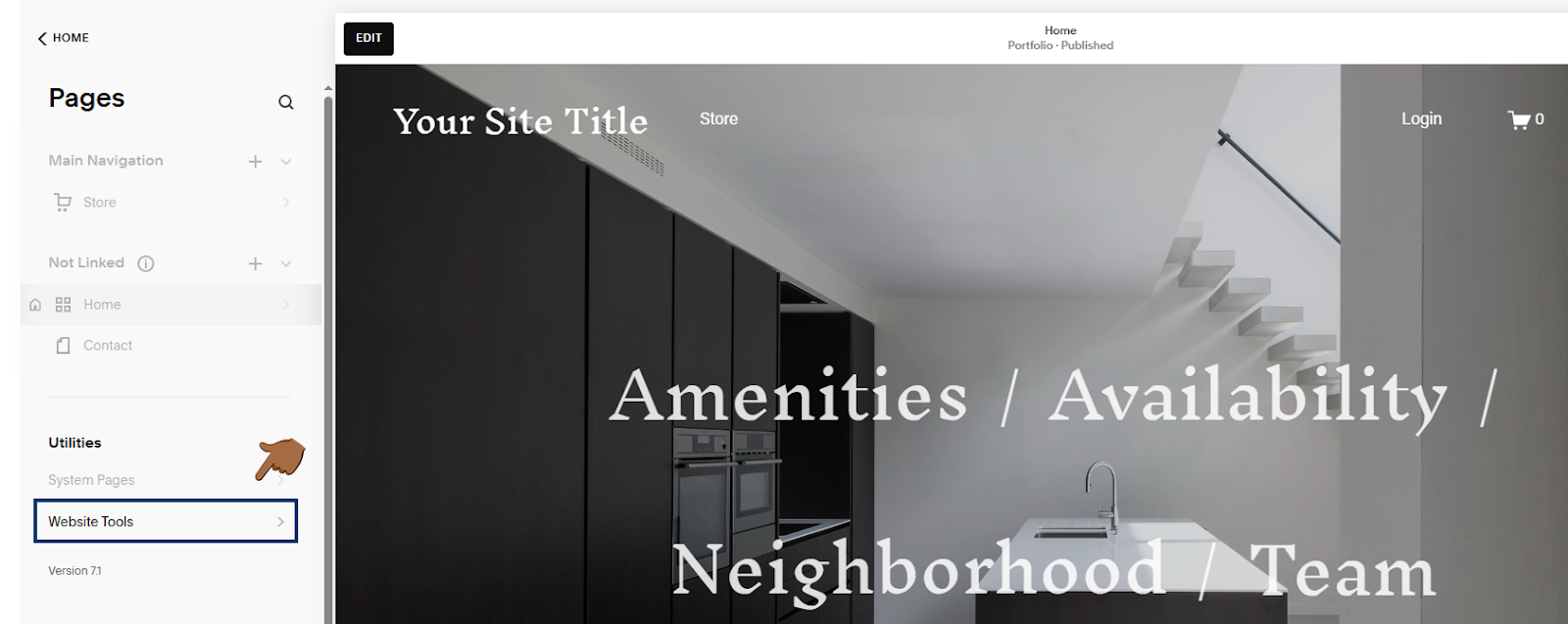
- Klik op Code-injectie.
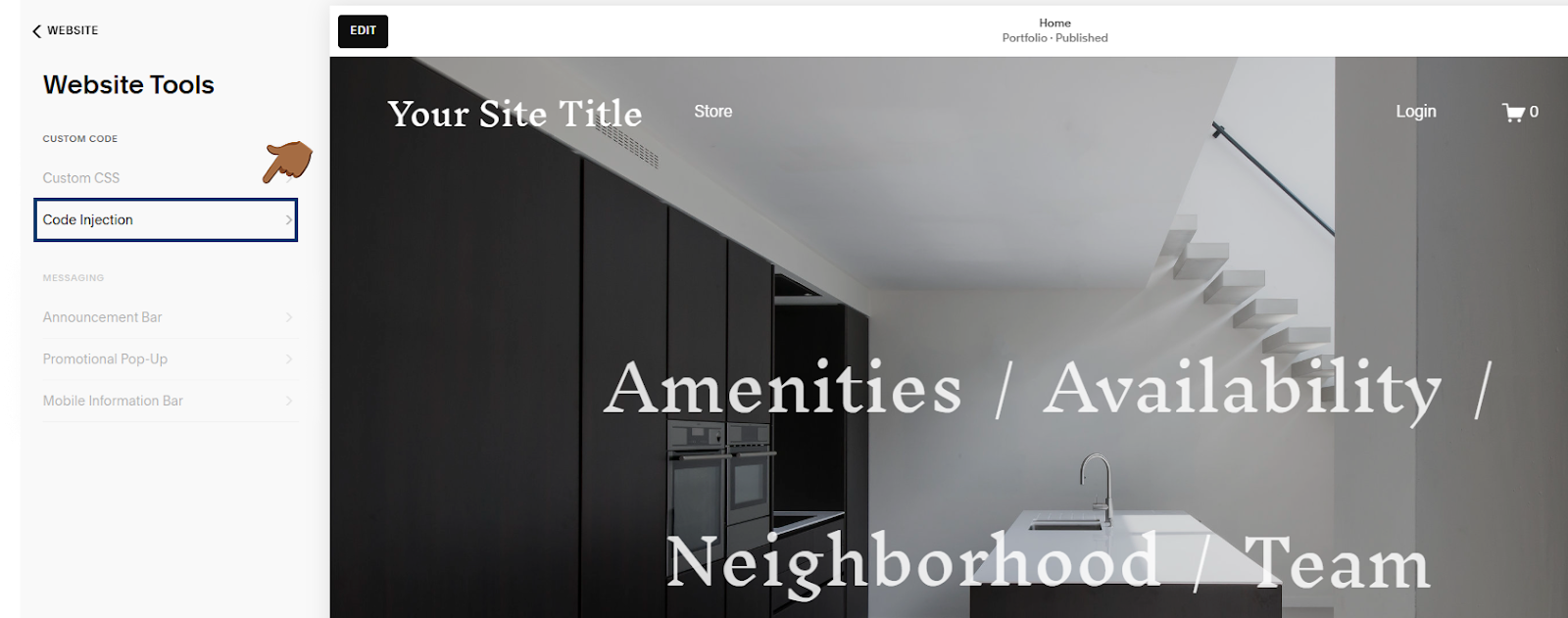
- Voer in het gedeelte Koptekst de volgende meetcode in:
<!-- Tanganica pixel --> <script>(functie (w, d, s, l, i) {w [l] =w [l] || []; w [l] .push ({'gtm.start':new Date () .getTime (), event: 'gtm.js'}); var f=d.getElementsByTagName (s) [0], j=d.createElement (s), dl=l! 'Datalaag'? ' &lation.+l:”; j.async=true; j.src='</script> https://www.googletagmanager.com/gtm.js?id='+i+dl;f.parentNode.insertBefore(j,f);})(window,document,'script','dataLayer','GTM-TRS5RSN '); <!-- End Tanganica pixel -->
- Sla de gemaakte wijzigingen linksboven op.
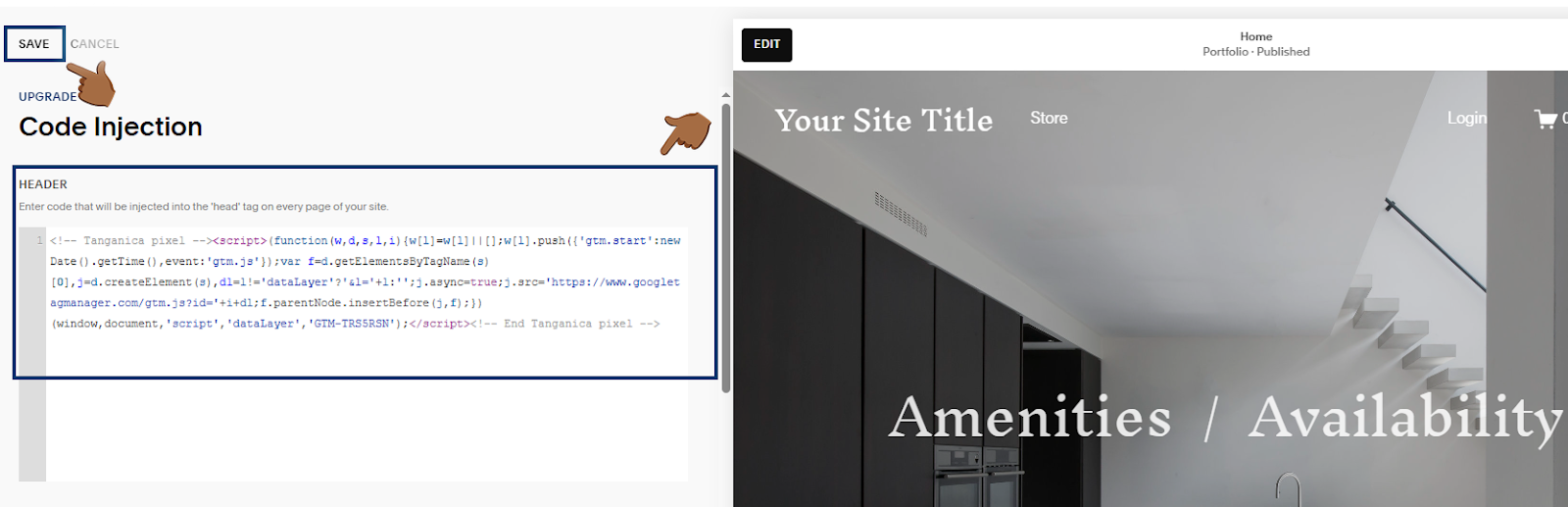
❗ Vergeet niet te testen of de metercode juist is ingesteld in de Tanganica-app. ❗
Wat moet ik doen als de toepassing de meetcode niet kan vinden?
- Zorg ervoor dat u de code correct invoert in het gedeelte „Code-injectie → Koptekst”.
- SquareSpace kan het invoegen van aangepaste scripts beperken, tenzij u een betaald abonnement hebt. Zorg ervoor dat je de betaalde versie gebruikt.
- Controleer of je alle wijzigingen hebt opgeslagen.
- Controleer de code op syntaxisfouten of illegale tekens.
- Zorg ervoor dat de website van je online winkel volledig functioneel.
Als je nog steeds niet weet wat je moet doen, neem dan contact op met onze klantenservice - we helpen je graag verder! 🚀



.svg.png)






